秀米编辑器作为专业的图文内容排版工具,在微信公众号运营领域广受用户青睐。针对文字样式的调整功能,本文将详细解析字体修改的全流程操作,帮助用户快速掌握排版技巧。
秀米编辑器字体设置全攻略
1、启动软件后进入编辑界面,在文字输入区域键入需要展示的文本内容。建议先完成基础文案撰写,再进行格式优化,可有效提升排版效率。
2、按住鼠标左键拖动选取目标文字段落,在顶部工具栏找到「默认字体」下拉菜单。这里集合了宋体、楷体、微软雅黑等常用字体,选择时建议考虑移动端显示效果,推荐使用系统兼容性较高的字体类型。
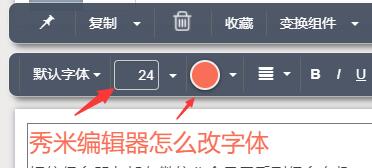
3、字号调节功能紧邻字体选择区,通过滑动数值条或直接输入字号可精确控制文字尺寸。文字颜色模块提供标准色板与取色器两种模式,支持输入十六进制色值进行专业级色彩匹配。
4、点击界面左上角的「图文模板」图标,系统将展开风格多样的预设模板库。这些模板经过专业设计,包含艺术字、标题字、正文排版等分类,每个模板都经过移动端适配测试。
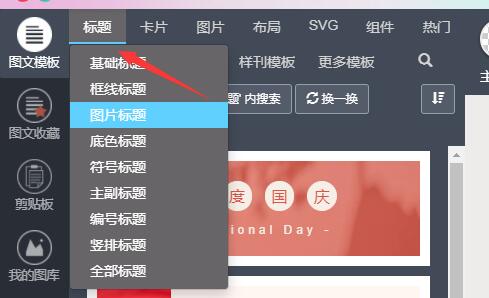
5、在模板库中选择带有特殊字体的样式模块,单击即可插入编辑区域。建议优先使用标注「可修改」字样的模板,这类模板支持二次编辑,能更好满足个性化需求。
6、替换模板文字时,建议采用「全选替换」方式:先全选模板中的示例文字,再输入实际内容,可完整保留原有格式设置。操作完成后,建议通过预览功能检查不同终端显示效果。
进阶技巧:对于需要统一修改多个段落的情况,可使用格式刷工具。先设置好一个标准文本样式,双击格式刷图标后连续涂抹其他文字区域,可快速实现多段落样式统一。同时按住Ctrl键配合方向键可进行字号微调,每次调整幅度为0.5磅,适合精细排版需求。
注意事项:部分特殊字体在安卓和iOS系统间可能存在显示差异,正式发布前务必进行跨设备测试。若使用第三方字体包,需确认已获得商业使用授权,避免版权纠纷。定期清理浏览器缓存可确保字体加载显示正常,建议每月至少清理一次本地缓存数据。













 安管通2024版安全生产管理工具
安管通2024版安全生产管理工具 油猴浏览器手机版轻量高效升级
油猴浏览器手机版轻量高效升级 手机铃声自定义工具免费下载
手机铃声自定义工具免费下载 仟信APP高效沟通与微商办公
仟信APP高效沟通与微商办公 视频直播悬浮提词工具安卓版免费下载
视频直播悬浮提词工具安卓版免费下载 蓝香阅读安卓版纯净阅读
蓝香阅读安卓版纯净阅读 安卓英语词汇高效记忆训练工具
安卓英语词汇高效记忆训练工具 人宠语音互动翻译器安卓版
人宠语音互动翻译器安卓版